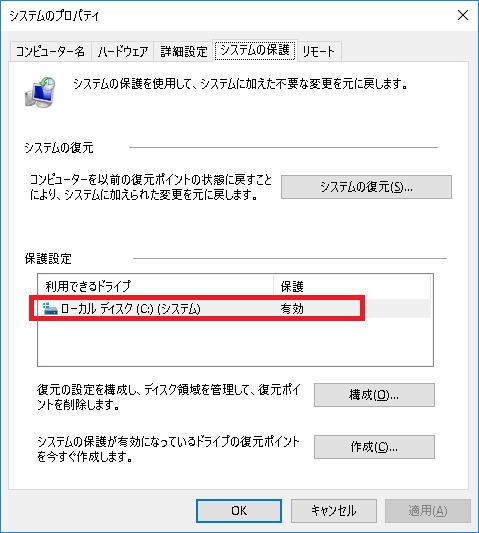
PCを起動したときに、修復ポイントを自動的に生成する方法を紹介します。ドライバやアプリケーションをインストールした場合、何か問題がありシステムが不安定になる場合があります。そのような場合に備えて事前じ修復ポイント(リカバリポイント)を作成しておくと、問題が発生したときにその修復ポイントに戻ることが可能です。
スポンサーリンク
まずこの機能を使用するには「システム保護」が有効である必要があります。
コントロール パネル→システムとセキュリティ→システムの「システム保護」で確認します。
タスクスケジューラより設定を行います。
新規にタスクを生成します。「全般」タブで「ユーザーがログオンしているかどうかにかかわらず実行する」「最上位の特権で実行する」をチェックします。
「トリガー」タブで「スタート時」に設定します。これでPC起動時に実行されるタスクとなります。
プログラム/スクリプトに「wmic.exe」と入力します。
引数の追加に「/Namespace:\\root\default Path SystemRestore Call CreateRestorePoint "Startup Restore Point", 100, 7」と入力します。
以上で設定は完了です。これで次回起動時に自動的に作成されます。
スポンサーリンク
このタイプの修復ポイント(Startup Restore Point)は1日1回しか作成されないようです。よって1日で何度もWindowsを再起動しても、初回の1回のみしか取得されないようです。よってドライバをインストールしたりソフトウェアをインストールしたりシステムに重要な変更を与える場合は、毎回手動で生成するべきです。
以下のpowershell コマンドでシステム修復ポイントの一覧を表示することが可能です。管理者権限で開いたコマンドプロンプトより実行してください。
C:\>powershell Get-ComputerRestorePoint
スポンサーリンク